概要
- YouTube TVでの録画は簡単で、お気に入りの番組や映画のデジタルライブラリを構築できます。
- 特定の番組を検索したり、さまざまなカテゴリを閲覧したりすることで、YouTube TVで録画を簡単に設定できます。
- YouTube TVは選択した番組や映画を自動的に録画し、どのデバイスでもライブラリタブからアクセスできます。
YouTube TVでテレビ番組や映画を録画することは、デジタルカタログを構築する優れた方法であり、ほとんど労力を必要としません。YouTube TVで自分で録画を設定する方法を以下に示します。
WebブラウザでYouTube TVを録画する方法
DVRを設定することは、PCでテレビ番組を録画する最良の方法の1つです。WebでYouTube TVの録画を開始するには、YouTube TVのWebサイトにアクセスし、録画したい番組や映画を検索します。これを行うには、画面の右上隅にある虫眼鏡のアイコンを押して、検索バーに番組の名前を入力します。
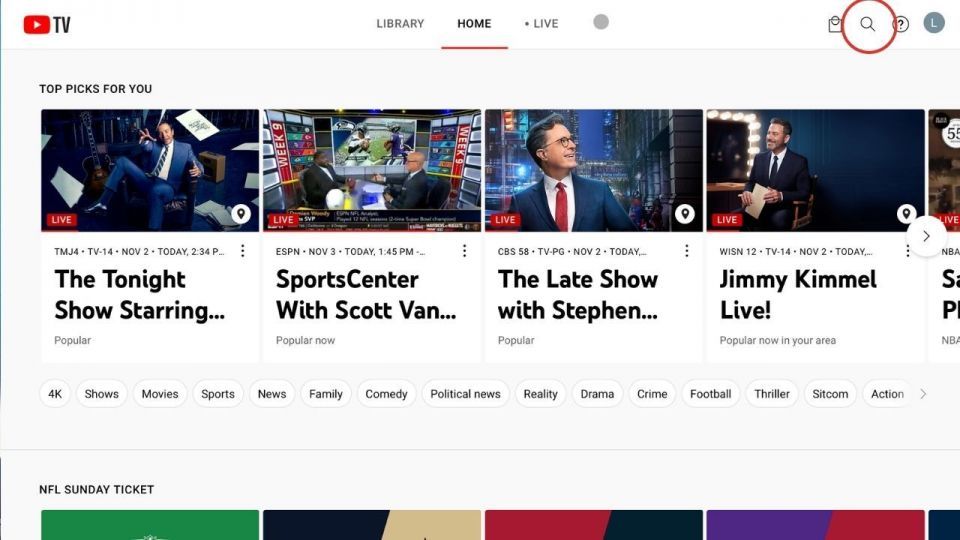
特に探している番組がない場合は、ホーム画面を下にスクロールして、興味のある番組が見つかるまでさまざまなカテゴリを閲覧することもできます。
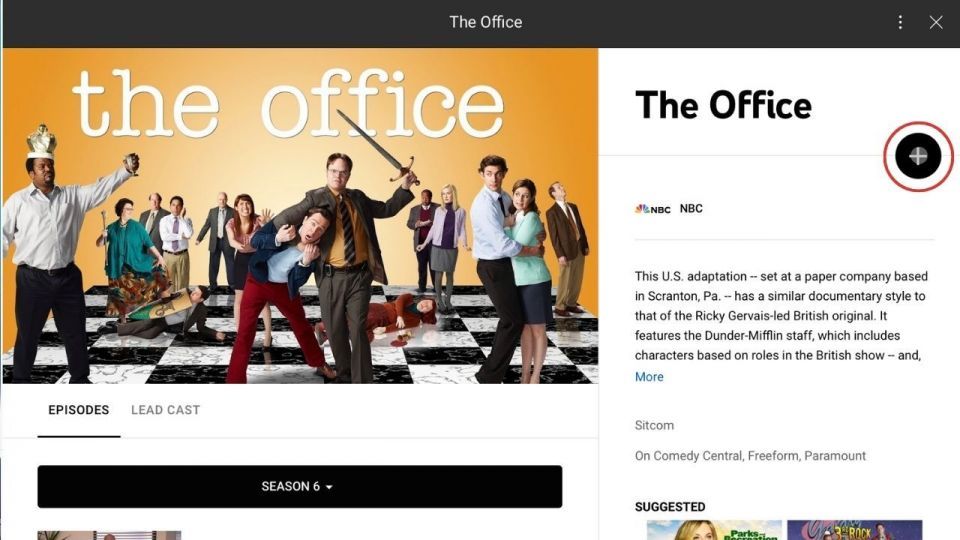
番組や映画を見つけたら、選択して詳細を表示します。このウィンドウには、番組の簡単な概要が表示され、エピソードの一覧が表示されます。録画を設定するには、右にあるプラスアイコンを押してライブラリに追加します。
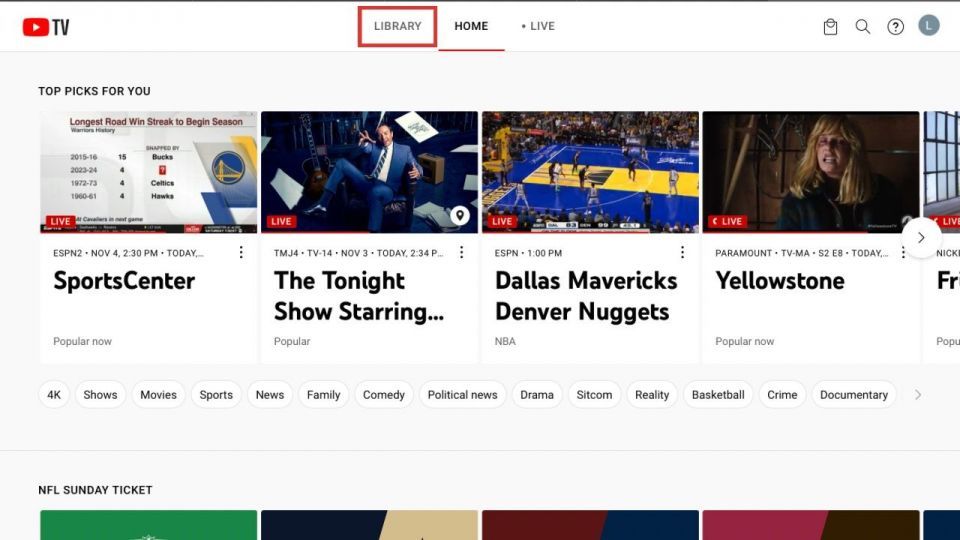
ホーム画面の上部にあるライブラリタブを選択して、録画する新しい番組や映画を見つけることもできます。画面下部のライブラリに追加ボタンを押すと、YouTube TVはあなたが興味を持ちそうな番組や映画のリストを自動的に表示します。
録画したい番組を選択し、右下にある完了ボタンを押して、すべてをライブラリに一度に追加します。この機能はどのデバイスでも使用できます。
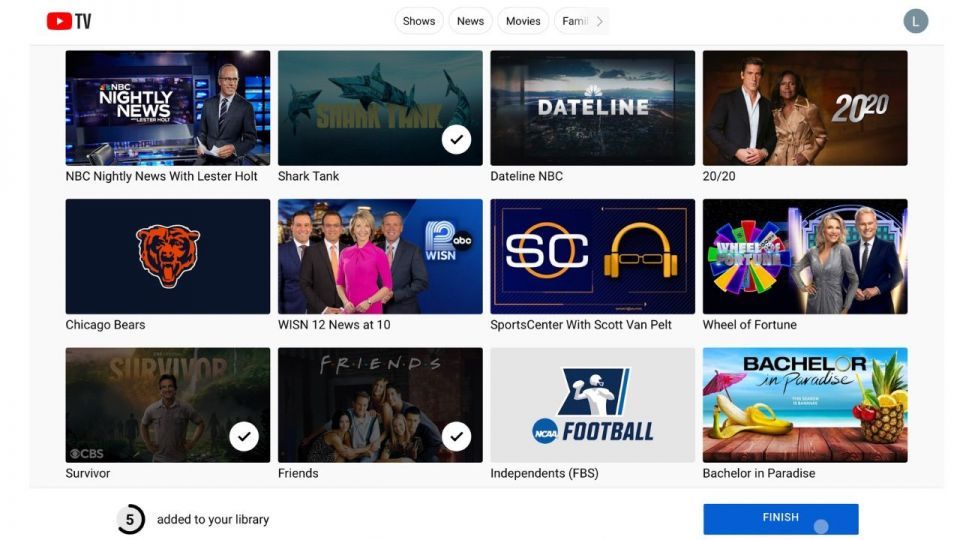
セッション中にライブラリに何かを追加すると、ボタンを押した時点から録画が開始されます。エピソードや映画の冒頭は視聴できません。
モバイルデバイスでYouTube TVを録画する方法
YouTubeアプリでDVRを設定するには、スマートデバイスでアプリを起動し、画面右上隅にある虫眼鏡のアイコンをタップします。録画したい番組の名前を入力します。
番組や映画を選択し、タイトルの横にあるプラスアイコンをタップしてライブラリに追加します。
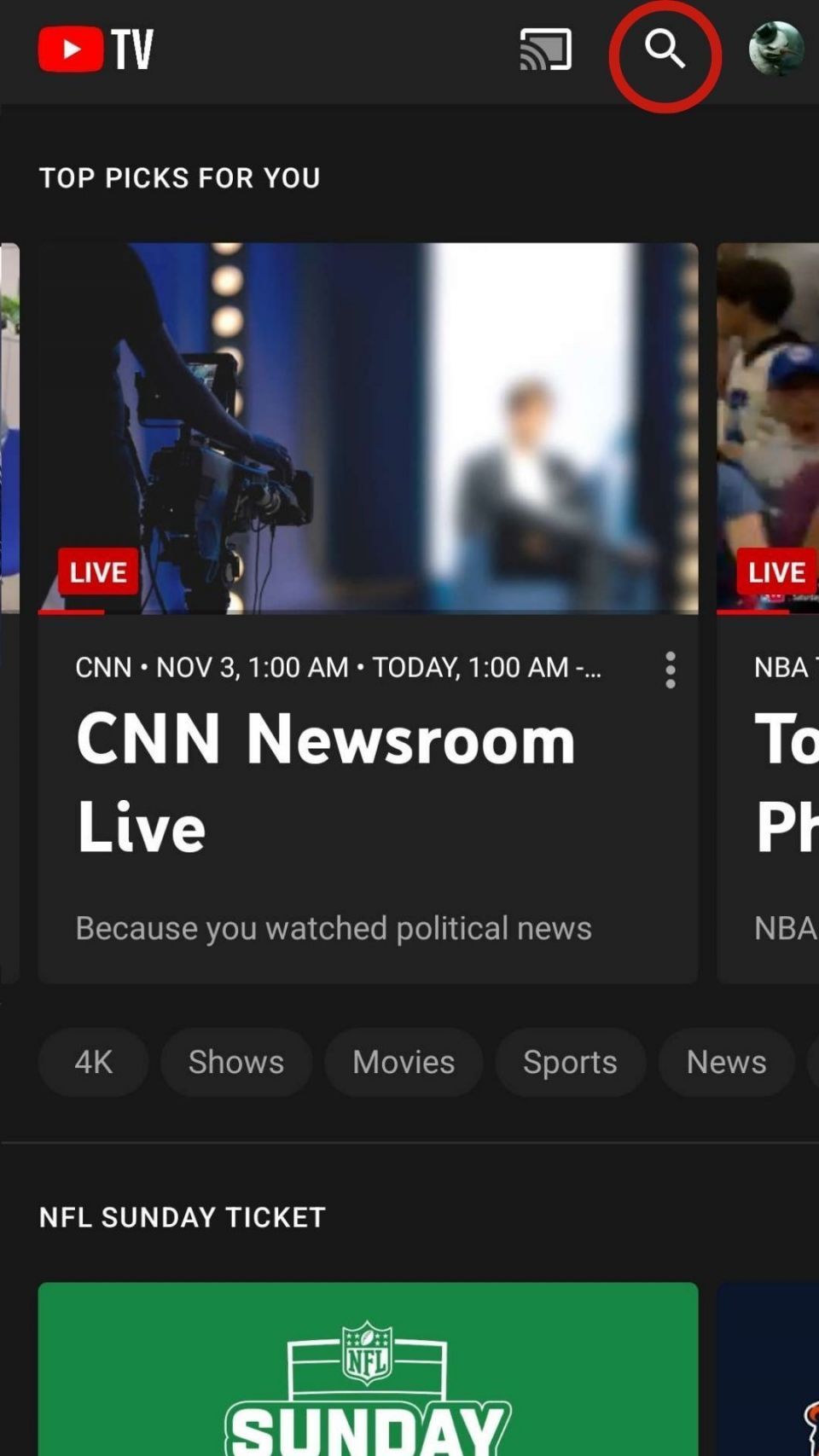
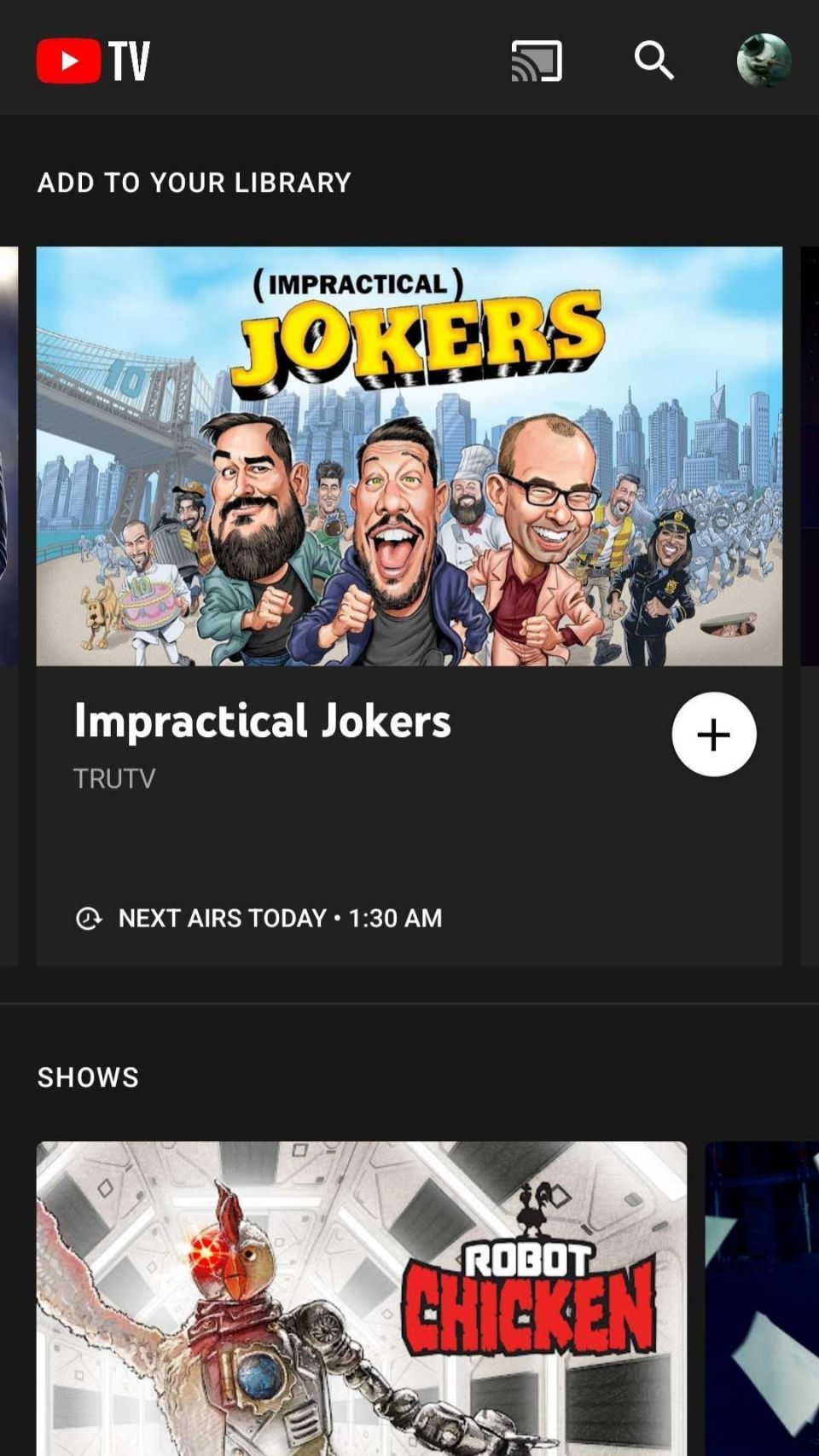
それだけです。エピソードが放映されるか、映画がYouTube TVで開始されるたびに、自動的に録画されます。
スマートテレビでYouTube TVを録画する方法
スマートテレビでYouTube TVを録画する方法は、ブランドやモデルによって異なる場合がありますが、モバイルアプリやWebと大きく異なることはありません。
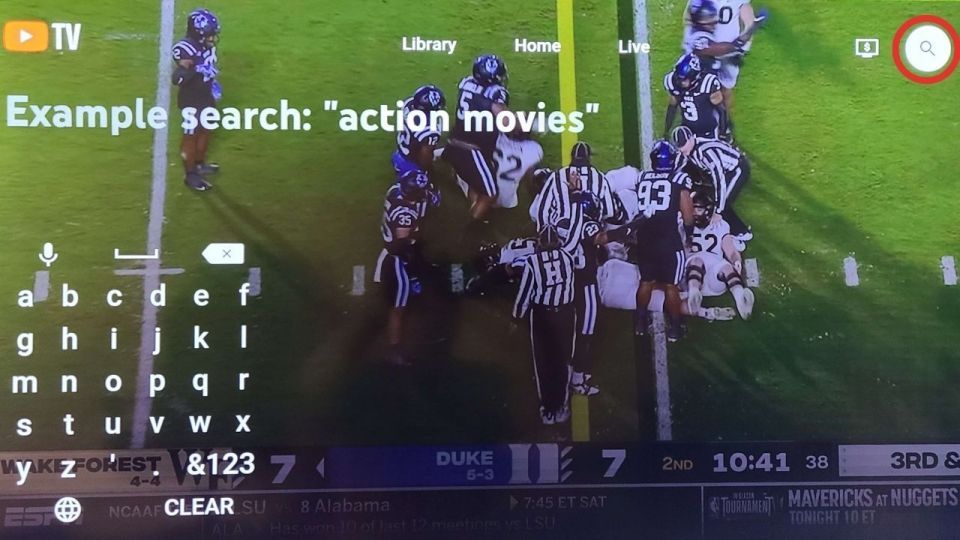
リモコンを使用して、興味のある番組や映画が見つかるまでカテゴリをスクロールします。または、画面右上にある虫眼鏡に移動して、特定の番組を検索します。
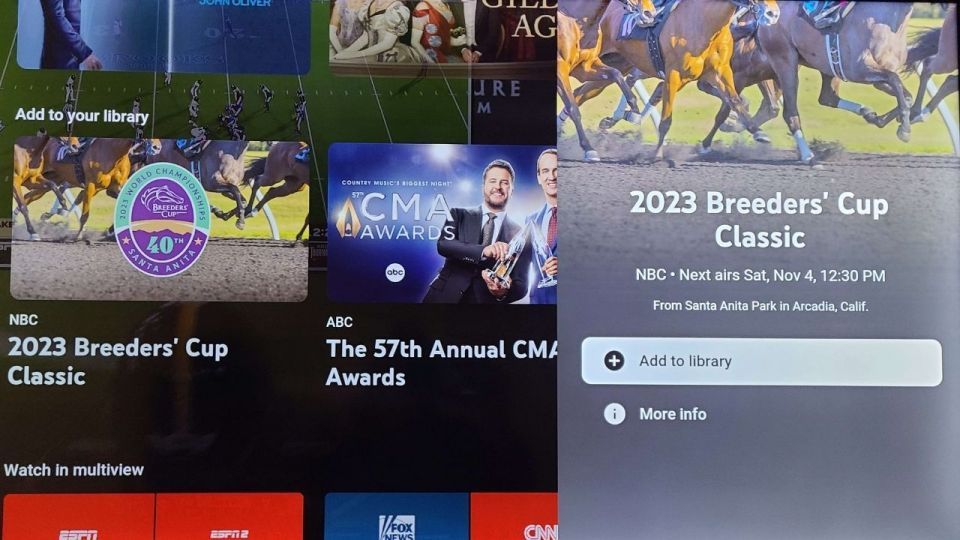
映画または番組を選択し、プラスアイコンまたはライブラリに追加ボタンを押して録画を設定します。あとは、リラックスしてYouTube TVの録画を楽しみましょう。
YouTube TVの録画はどこで見つかるか
番組や映画が録画されたので、どこで見つけるか気になるかもしれません。録画を見つけて視聴するには、モバイル、テレビ、またはブラウザでYouTube TVにログインし、画面上部のライブラリタブまでスクロールします。
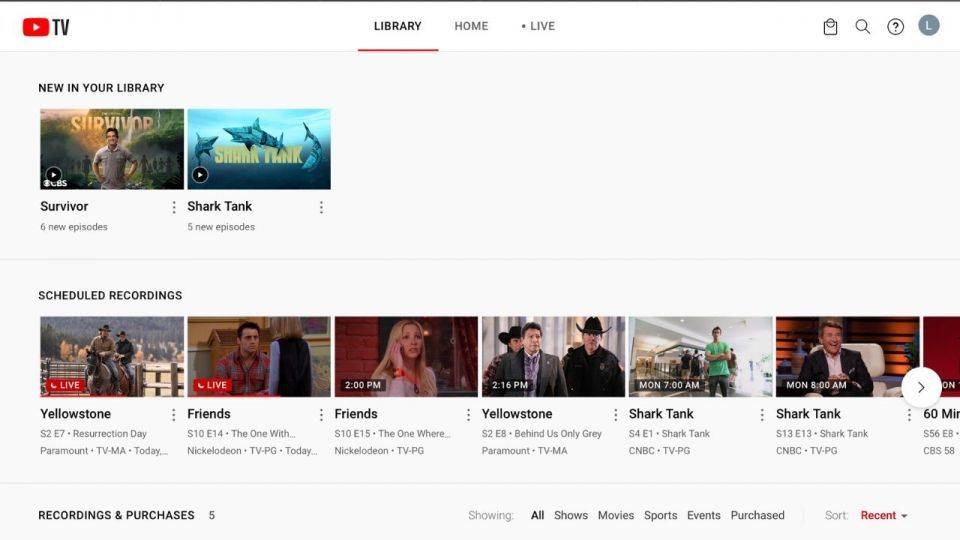
ここですべての録画を見つけることができます。また、スケジュールされた今後の録画も表示されます。録画されたエピソードの1つを選択して視聴します。この機能はとてもシンプルで使いやすいので、若いユーザーにも適しており、YouTube TVが子供向けの最高のストリーミングサービスの1つである理由の1つです。
テレビ中心の生活は避けよう
YouTube TVで番組や映画を録画することで、より自由に生活できるようになります。見逃したくないお気に入りの番組に合わせてスケジュールを調整するのではなく、YouTube TVにあなたのスケジュールに合わせて調整してもらいましょう。
次回、友人がサバイバーの最終回と同じ日に夕食に誘ってきたら、安心して外出できます。帰宅すれば番組が待っています。
コメントする